PDF Logo Remover去除PDF文件水印的方法
- 时间:2020-07-11 15:56
- 来源:下载吧
- 编辑:weijiayan
PDF Logo Remover是一款功能非常强大的PDF文件水印去除工具,现在很多用户都有版权保护意识,所以在编辑好自己的PDF文件之后会选择在文件中添加标志性的水印,如果有时候我们需要借用这些PDF文件的话就需要将文件中的水印先去除,然后才能更好的使用,在去除PDF水印的软件中PDF Logo Remover就是一款操作方便又实用的水印去除工具,那么接下来小编就跟大家分享一下使用这款软件去除PDF文件水印的具体操作方法吧,感兴趣的朋友不妨一起来看看这篇方法教程。
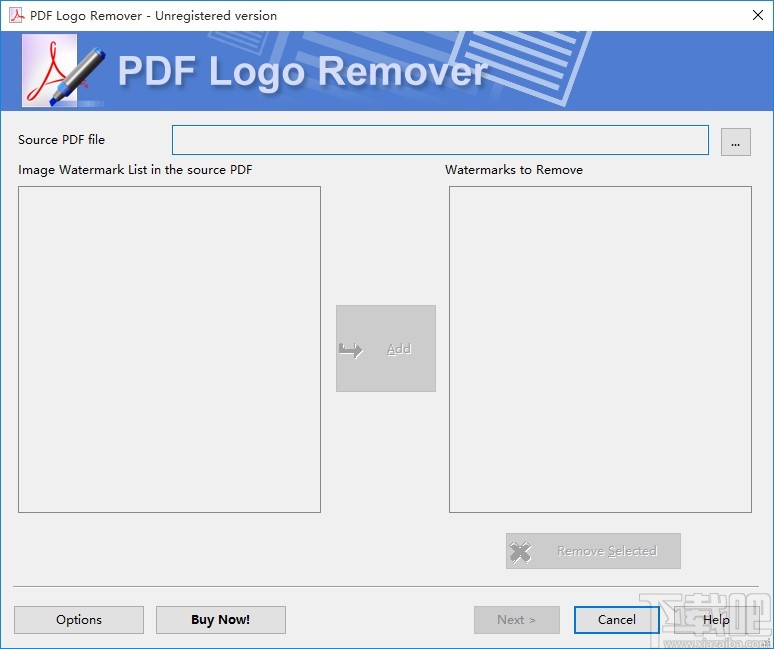
方法步骤
1.首先第一步我们打开软件之后,在软件界面中找到右边的三点按钮,如下图中所示,找到之后点击它。
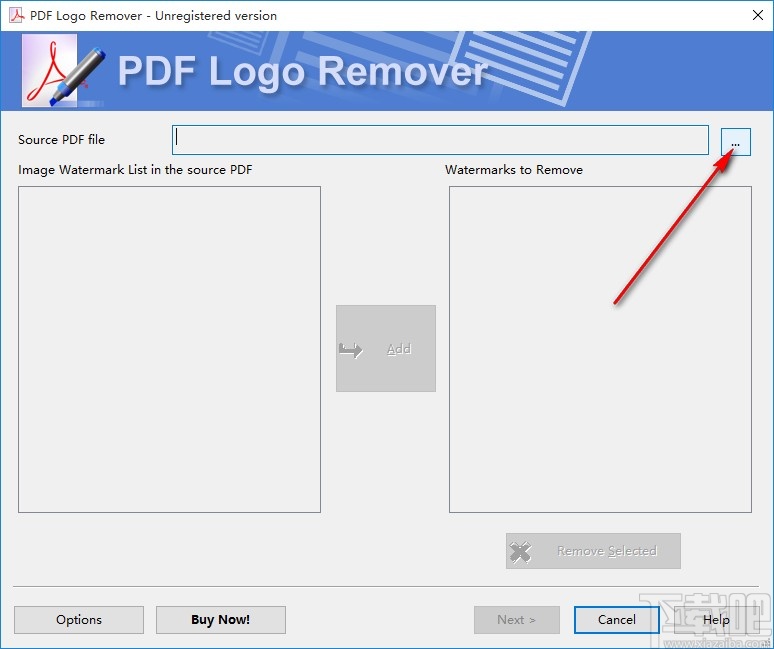
2.点击三点按钮之后会打开一个选择文件的界面,我们选中想要去除水印的PDF文件之后,点击右下角的打开按钮即可。
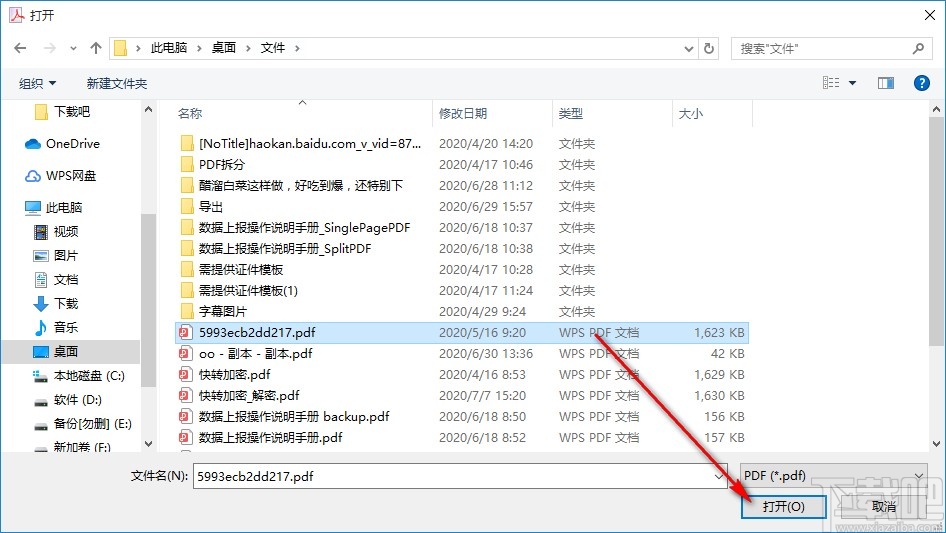
3.点击这个打开按钮之后,我们在界面左边的列表中可以看到识别出来的在PDF文件中的图片水印列表,我们选中要去除的那一个水印之后点击Add按钮。
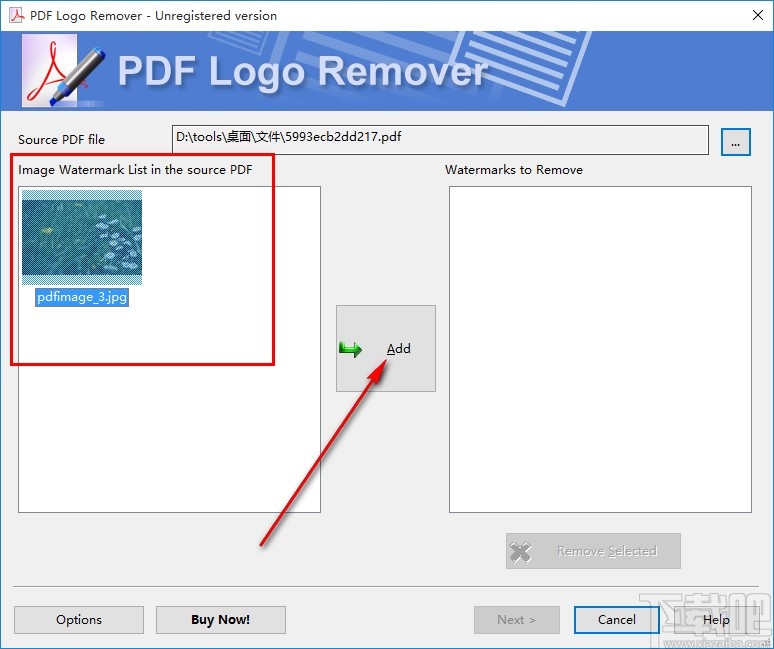
4.点击这个添加按钮之后,下一步我们在界面右边的界面就可以看到想要处理去除的PDF文件水印了,然后我们点击下方的Next按钮。
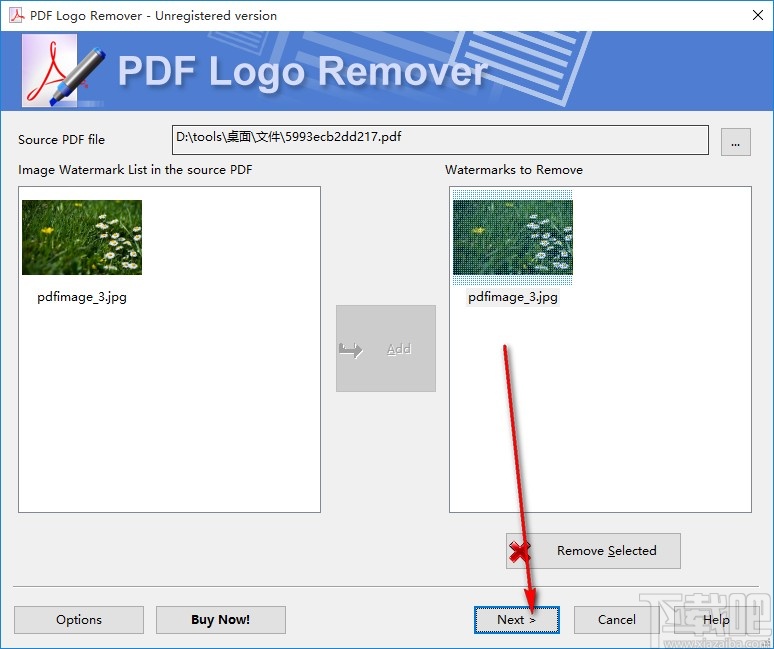
5.点击这个下一步按钮之后会进入到选择文件输出储存路径的界面,我们点击Destination folder选项右边的三点按钮即可打开选择输出保存路径的界面,根据需求设置输出路径即可。
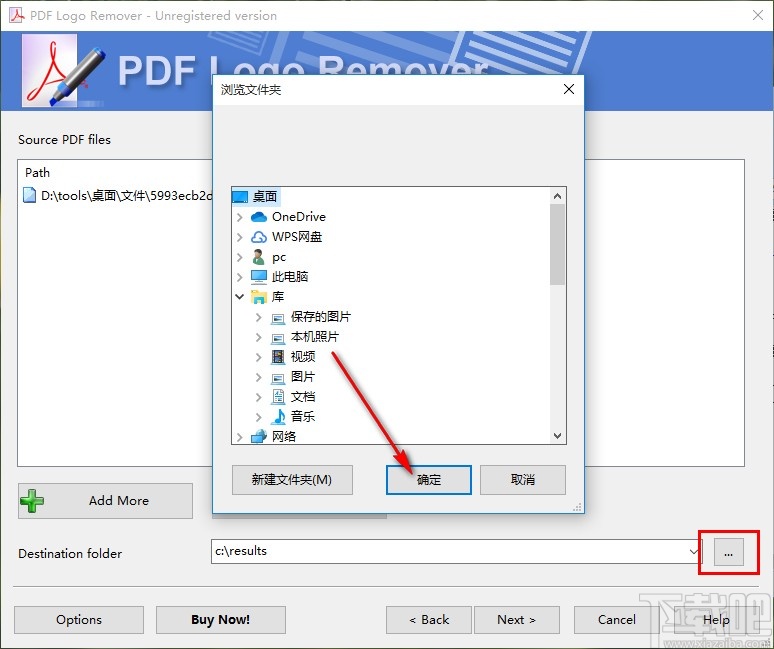
6.选择好输出路径之后我们点击界面下方的这个Next按钮就可以进行下一步操作了,也就是开始去除水印的操作。
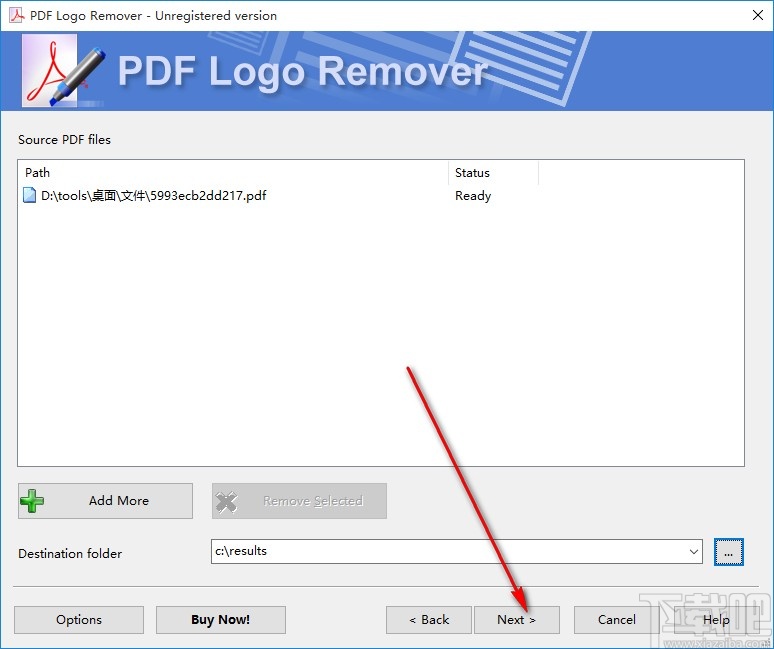
7.等到去除水印的操作完成之后,我们在界面中可以看到一个Finished!完成的提示,点击Do you want to open the destination folder?选项即可打开输出文件夹查看文件。
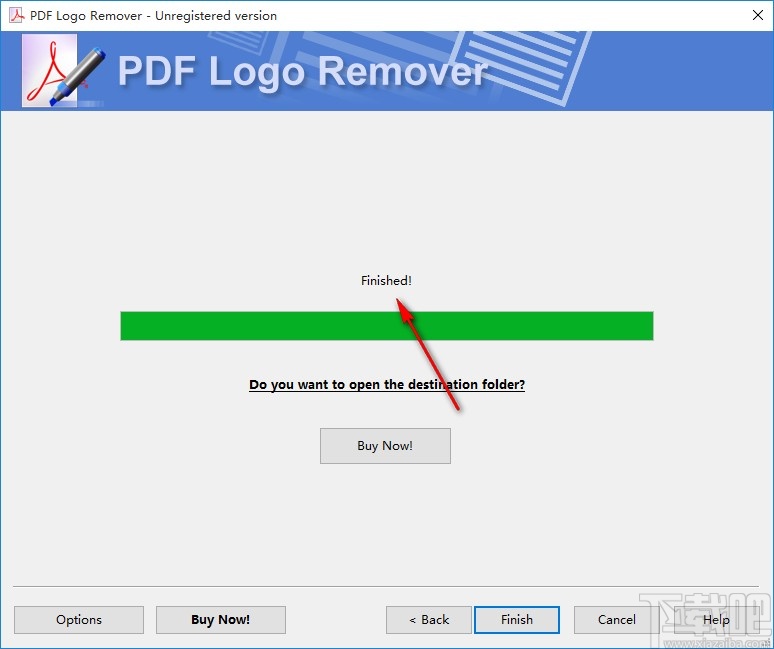
使用上述教程中的操作方法我们就可以通过PDF Logo Remover这款软件来去除PDF文件中的水印了,有需要的朋友赶紧试一试这个方法吧,希望这篇教程能帮到大家。
- 4Easysoft Free Blu-ray Ripper设置默认保存位置的方法
- Wondershare uniconverter压缩视频的方法
- 轻秒录屏区域录屏的方法
- Wondershare uniconverter设置中文的方法
- 超级视频合并软件合并视频的方法
- 轻秒录屏设置默认保存位置的方法
- 轻秒录屏设置快捷键的方法
- VidCutter剪切视频的方法
- Ap PDF Split/Merge分割PDF的方法
- 4Media DVD Audio Ripper设置默认保存位置的方法
- Audio Convert Merge Free转换音频格式的方法
- 4Media DVD Audio Ripper设置中文的方法步骤
最近更新
-
 淘宝怎么用微信支付
淘宝怎么用微信支付
淘宝微信支付怎么开通?9月5日淘宝公示与微信
- 2 手机上怎么查法定退休时间 09-13
- 3 怎么查自己的法定退休年龄 09-13
- 4 小红书宠物小伙伴怎么挖宝 09-04
- 5 小红书AI宠物怎么养 09-04
- 6 网易云音乐补偿7天会员怎么领 08-21
人气排行
-
 易剪辑给视频添加马赛克的方法
易剪辑给视频添加马赛克的方法
易剪辑是一款功能强大的视频编辑软件,该软件体积小巧,但是给用
-
 爱拍电脑端调整视频播放速度的方法
爱拍电脑端调整视频播放速度的方法
爱拍电脑端是一款功能齐全的视频编辑软件,该软件界面直观漂亮,
-
 snapgene下载安装方法
snapgene下载安装方法
snapgene是一款非常好用的分子生物学模拟软件,通过该软件我们可
-
 ae2020导出视频的方法
ae2020导出视频的方法
ae这款软件的全称是AfterEffects,是一款世界著名的拥有影像合成
-
 mouse rate checker下载安装方法
mouse rate checker下载安装方法
mouseratechecker是一款检测鼠标DPI和扫描率综合性能的软件,可以
-
 packet tracer汉化操作方法
packet tracer汉化操作方法
CiscoPacketTracer是一款思科模拟器,它是一款非常著名的图形界面
-
 manycam下载使用方法
manycam下载使用方法
manycam是一款非常实用且功能强大的摄像头美化分割软件,它拥有非
-
 ms8.0下载安装的方法
ms8.0下载安装的方法
MaterialsStudio8.0是一款功能强大的材料模拟软件,模拟的内容包
-
 blender设置中文的方法
blender设置中文的方法
blender是一款开源的跨平台全能三维动画制作软件,该软件功能十分
-
 blender复制物体的方法
blender复制物体的方法
blender是一款高效实用的跨平台全能三维动画制作软件,该软件不仅

